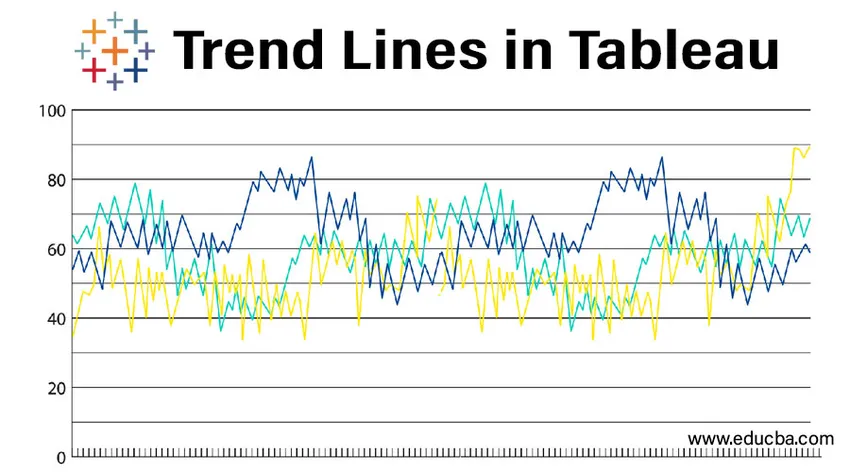
Inleiding tot trendlijnen in Tableau
Trends biedt belangrijke inzichten in de analyse en markeert trends in gegevens. Tableau maakt trendlijnen met het veld maatlijnen en maten. Als u trendlijnen aan gegevens wilt toevoegen, moeten beide assen getallen (kolommen en rijen) bevatten. Tableau maakt geen trendlijn voor de dimensie stad of land, omdat deze geen getallen bevat.
Wiskundige modellen worden gebruikt voor het maken van trendlijnen. Tableau biedt vijf trendlijnopties - 1. Lineair 2. Logaritmisch 3. Exponentieel 4. Polynoom 5. Vermogen
Met behulp van trendlijnen kunnen we de trend in gegevens zien. We kunnen trends in de gegevens die we hebben markeren. Vanwege het tableau kunnen we een weergave met trendlijnen publiceren of een weergave met trendlijnen delen met anderen.
Hoe maak je een trendlijn in tableau?
- Open tableau-applicatie.
- Open gegevensbron.
- Sleep de besteltabel naar de werkmap.
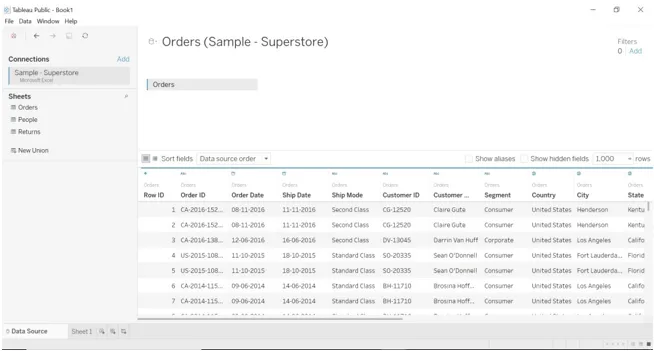
- Ga naar het werkblad.
- Sleep Orderdatum (dimensie) en Korting (meetwaarde) naar kolommen en rijen.
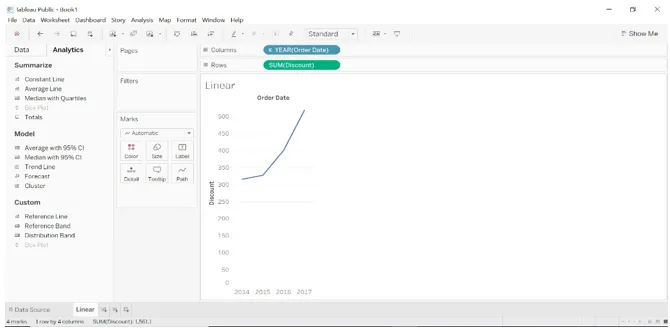
- Ga naar het deelvenster Analytics, selecteer Trendlijn en sleep het overzicht gemaakt.
- Selecteer de lineaire trendlijn.
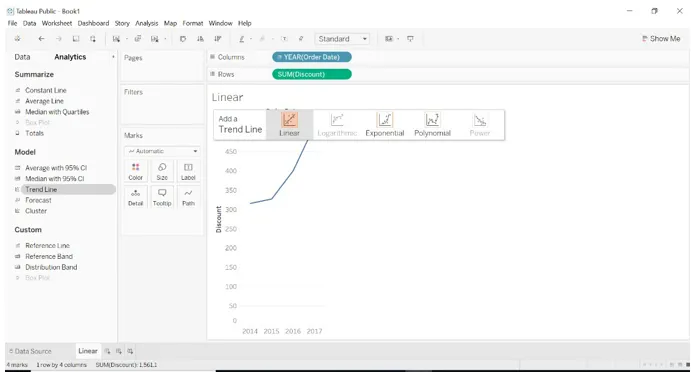
- De weergave verandert zodra de trendlijn is geselecteerd.
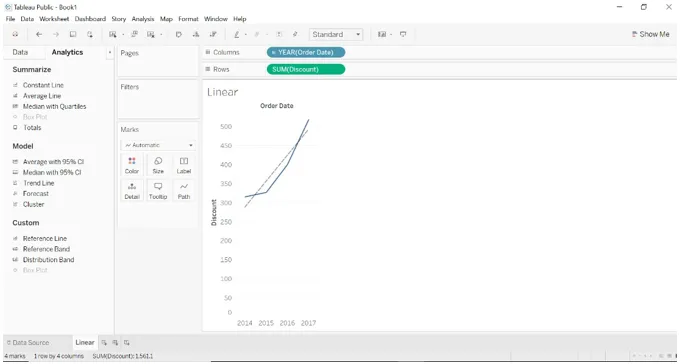
- We zien een beschrijving van de gecreëerde trendlijn.
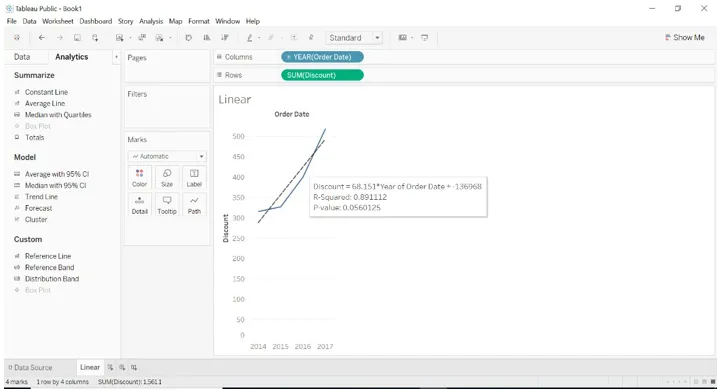
- Sleep de verzenddatumdimensie naar kolommen en de winstmaat naar rijen.
- Ga naar het analysevenster en selecteer de trendlijn.
- Sleep het trendlijnoverzicht en selecteer de exponentiële trendlijn.
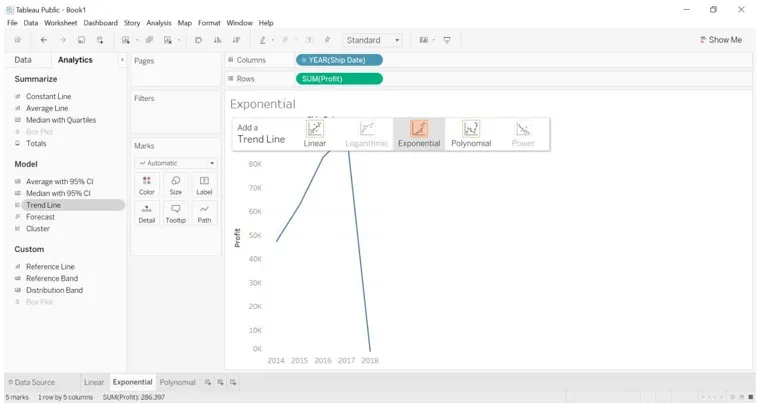
- Het resultaat zal veranderen zodra de trendlijn is gesleept.
- Beweeg over de trendlijn, we kunnen de beschrijving van de trendlijn zien.
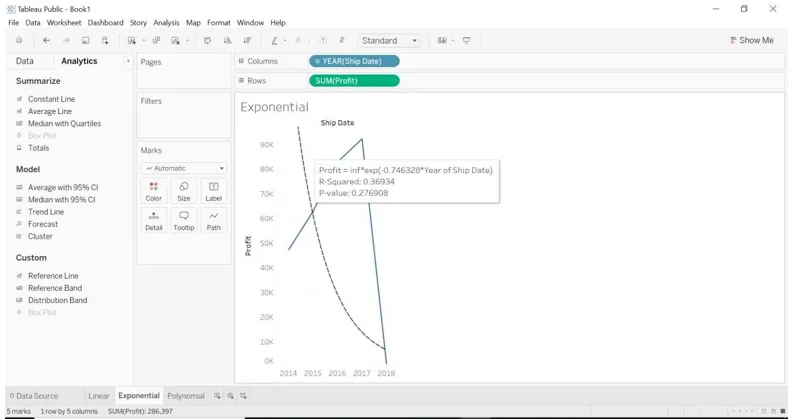
- Sleep de verzenddatum (dimensie) naar kolommen en verkoop (meetwaarde) naar rijen.
- Ga naar het analysevenster en selecteer de trendlijn.
- Sleep het trendlijnoverzicht en selecteer de polynoomtrendlijn.
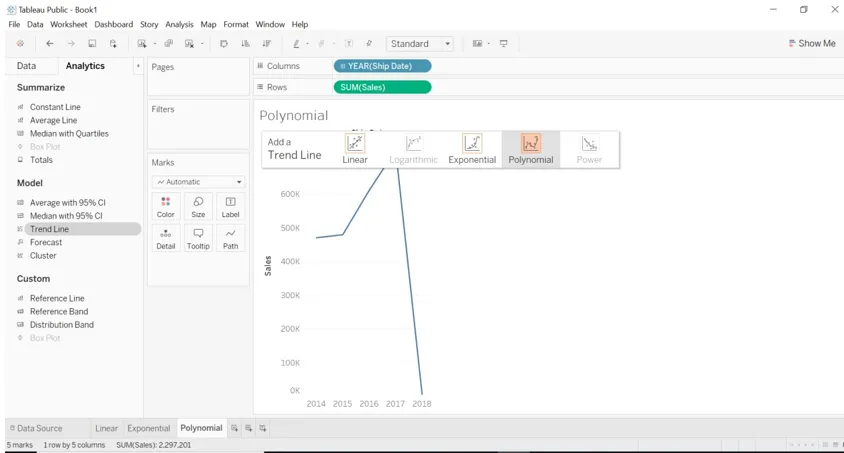
- Zodra de gesleepte trendlijnweergave verandert, kunnen we de beschrijving van de trendlijn zien.
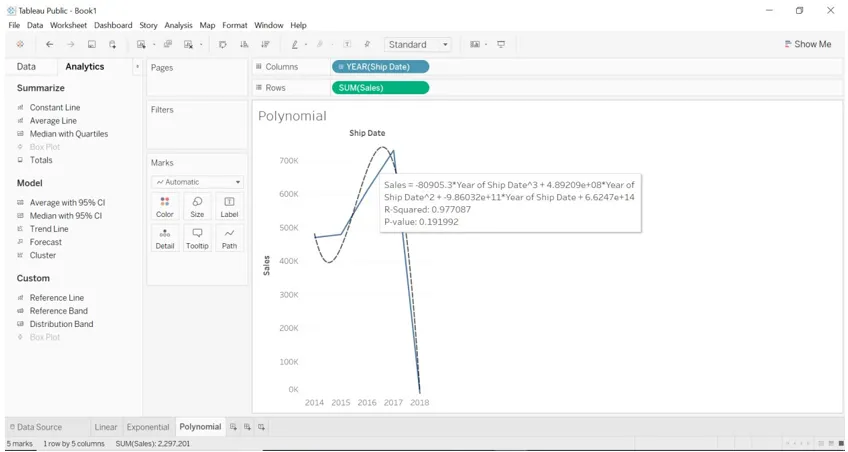
- We zullen de Logaritmische trendlijn trekken.
- Sleep de besteldatum (dimensie) naar kolommen.
- Sleep verkoop (dimensie) naar kolommen.
- Sleep korting (meten) naar rijen.
- Ga naar het analysevenster en selecteer Trendlijn.
- Sleep de trendlijn als Logaritmisch om te bekijken.
U zult de volgende afbeelding zien.
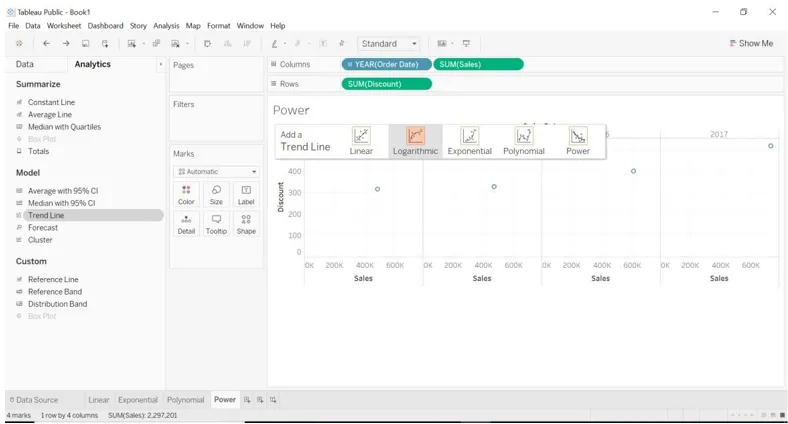
- Sleep regio's in kleuren.
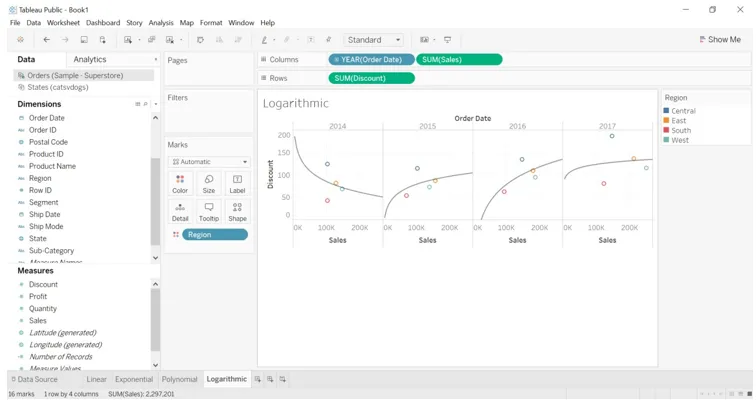
- We zullen de trendlijn Power tekenen.
- Sleep de verzenddatum (dimensie) naar kolommen.
- Sleep winst (meten) naar kolommen.
- Sleep verkoop (meetwaarde) naar rijen.
- Ga naar het analysevenster, selecteer trendlijn en sleep deze om te bekijken.
- Sleep trendlijn naar macht als trendlijn.
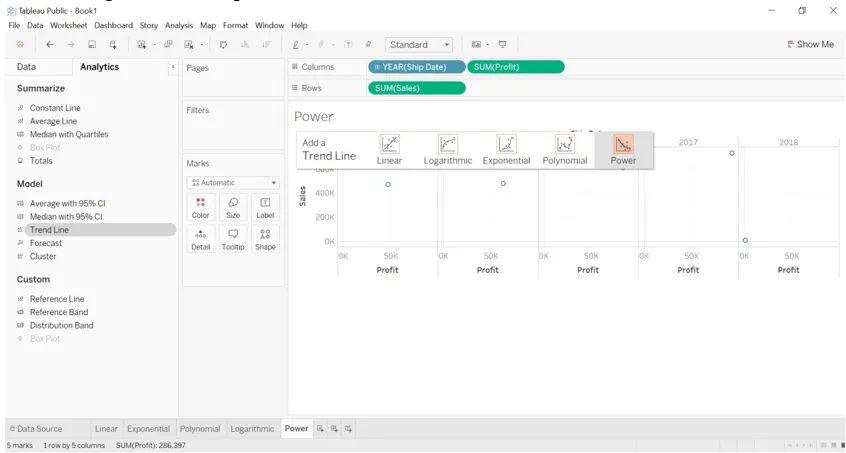
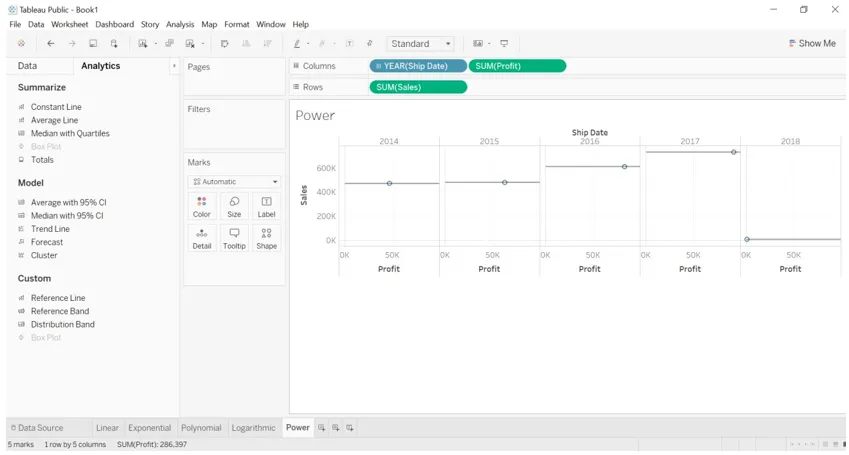
Hoe werkt Trend Line?
Trendlijnen die worden gebruikt voor het voorspellen van statistische analyse van de gegevens. Laten we zeggen dat er een verwijzing nodig is naar het lineaire model dat we hebben gemaakt. We kunnen in dat voorbeeld zien hoe de korting elk jaar is toegenomen. Door de korting te berekenen, kunnen we een winstcijfer krijgen dat we elk jaar hebben gemaakt. We kunnen statistieken van getallen berekenen met behulp van trendlijnen. We hoeven geen berekeningen uit te voeren, het is ingebouwd in tableau. We hoeven alleen het juiste veld te slepen om inzicht in de gegevens te krijgen.
Bekijk de onderstaande afbeelding om elk jaar winst te maken door een korting toe te passen.
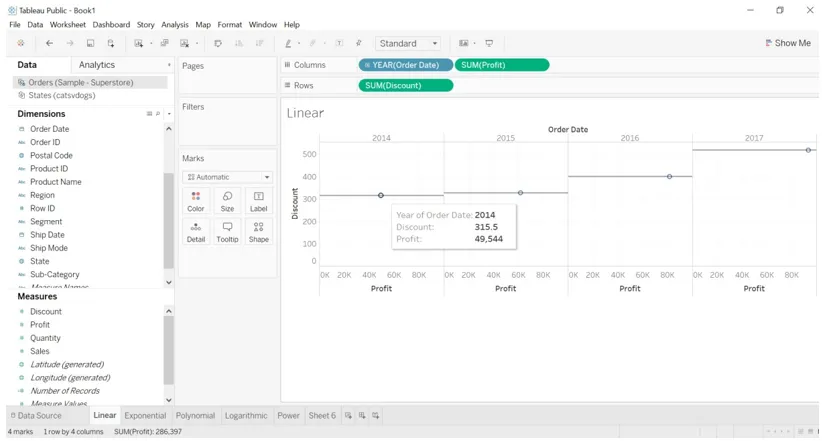
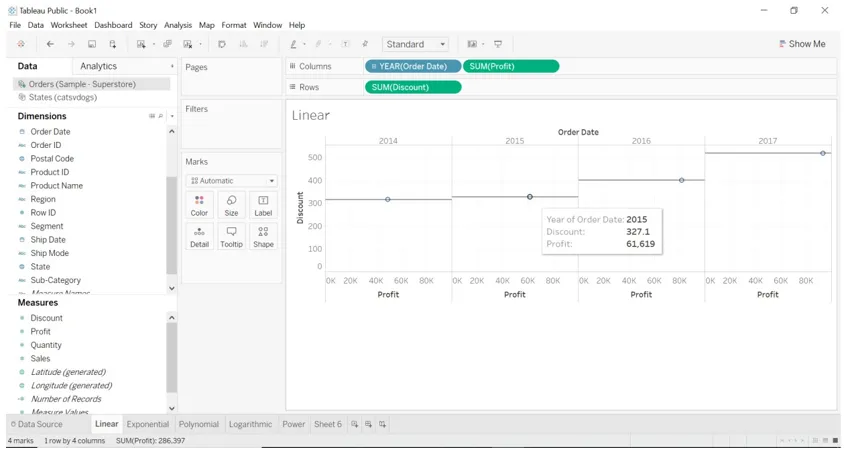
Als we het bovenstaande voorbeeld bekijken, kunnen we begrijpen dat als we gegevens gaan visualiseren, we willekeurige plots krijgen. Trendlijnen helpen ons om de gegevens te plotten met de passende beste curve of rechte lijnen.
Eén numeriek veld moet aanwezig zijn op de kolommenplank en één numeriek veld op de plank.
Trendlijnen geven details van elke plot.
a) Selecteer de trendlijn en klik op trendlijn beschrijven.
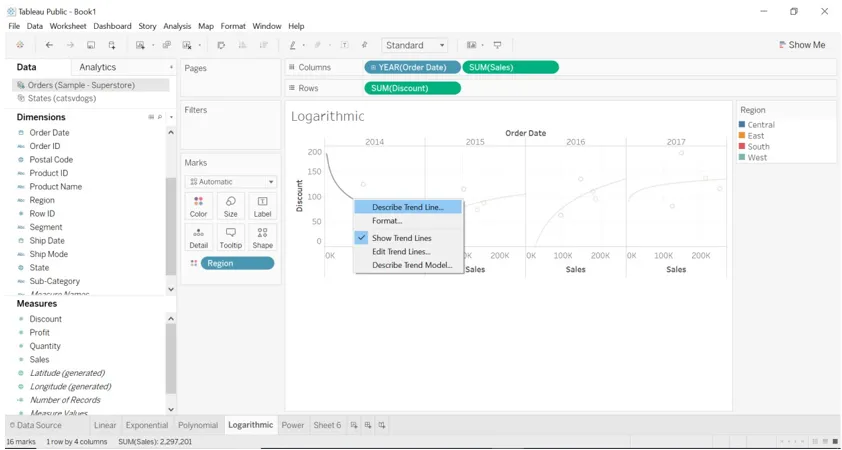
b) We zullen onder de afbeelding komen als we op de trendlijn beschrijven klikken.

- Om de lineaire relatie te schatten, zijn lineaire trendlijnen het beste voorbeeld. Ze hebben de volgende vorm van de vergelijking. Y = b0 + b1X
- Wanneer de mate van verandering tussen variabelen toeneemt of afneemt, kunnen we de logaritmische trendlijn gebruiken. In het bovenstaande voorbeeld kunnen we zien hoe de mate van verandering (korting) werd beïnvloed.
- Wanneer de snelheid van verandering tussen variabelen snel toeneemt, kunnen we de exponentiële trendlijn gebruiken. In het bovenstaande voorbeeld kunnen we zien hoe de winst verandert voor elke regio.
- Curve lijnen zijn niets anders dan de polynoom trendlijn wanneer de mate van verandering fluctueert.
- Power trendlijn gebruikt het natuurlijke logboek voor het transformeren van variabelen, het accepteert geen waarde kleiner dan nul omdat logaritme niet is gemaakt voor nulwaarde. In het bovenstaande voorbeeld kunnen we dat waarnemen.
Bewerk trendlijnen
- Klik op de trendlijn.
- Selecteer de trendlijn bewerken. Er wordt een nieuw dialoogvenster geopend.
- We kunnen het bewerken zoals we willen, we hebben alleen Regio geselecteerd. De grafiek zal veranderen.
Voor het bewerken
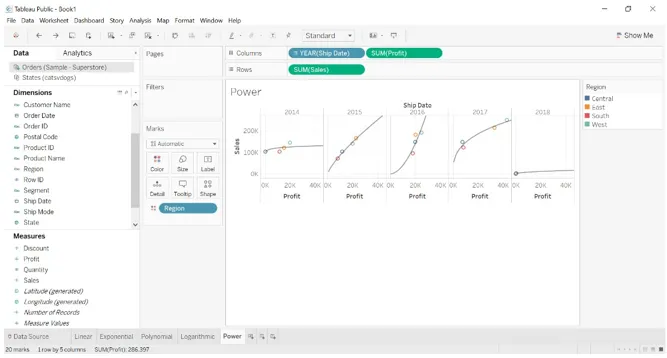
Na het bewerken
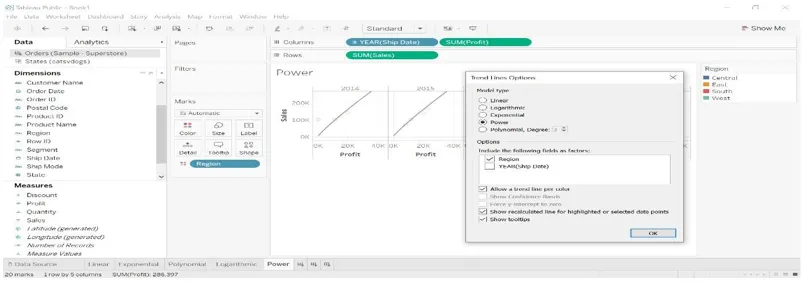
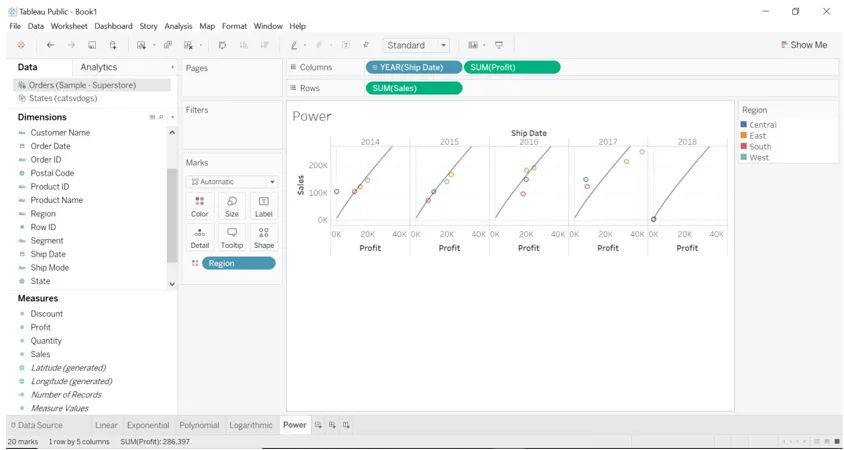
Dashboard
We hebben een dashboard gemaakt met alle soorten lineaire modellen. We hebben enkele koptekstbestanden zichtbaar gemaakt. Sleep alle werkbladen naar het dashboard en visualiseer deze zoals u wilt.
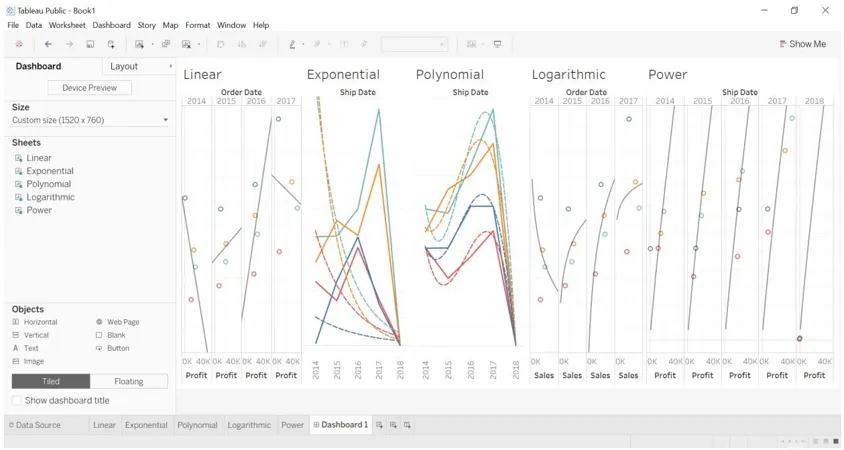
Beschrijf het trendmodel
Deze functie van tableau laat ons zien hoe de formule wordt berekend voor het model.
- Klik op de trendlijn.
- Selecteer trendlijn beschrijven. U zult de onderstaande afbeelding zien.
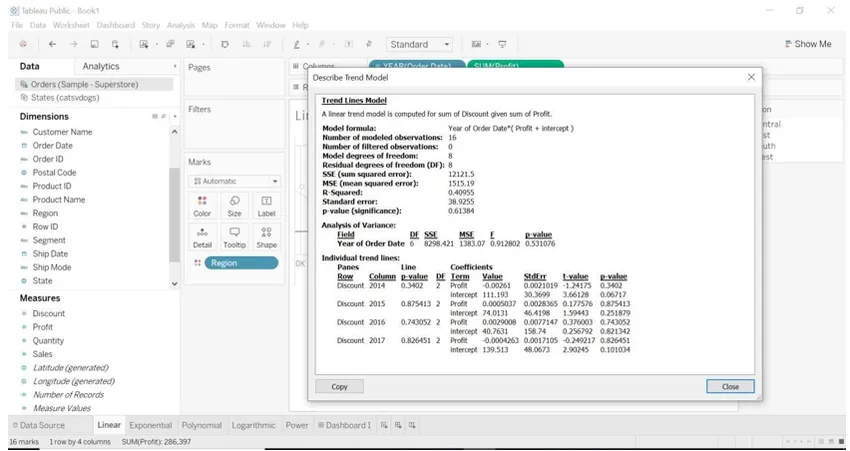
Conclusie
We hebben geleerd wat trendlijnen zijn, hoe het te gebruiken en wanneer welk trendlijnmodel te gebruiken.
Als een persoon niet bekend is met wiskunde, dwz statistieken, hoeft die persoon zich geen zorgen te maken over hoe de trendlijn wordt berekend of hoe de formule wordt toegepast. We hoeven alleen te weten met welk gegevensveld we analyse willen doen.
Aanbevolen artikelen
Dit is een gids voor trendlijnen in Tableau. Hier bespreken we hoe u een trendlijn in tableau kunt maken en hoe het werkt. U kunt ook het volgende artikel bekijken voor meer informatie -
- Tableau Dashboard Creatie
- Parameters in Tableau
- Sorteren in Tableau
- Voorspelling in Tableau
- Pivot in Tableau
- Tableau contextfilter
- Tableau kogelgrafiek
- Inleiding tot functies en kenmerken van Tableau